Исправлено: обновленное управление геймпадом Marvel's Spider-Man не работает
В этой статье мы попытаемся решить проблему «Управление геймпадом не работает», с которой сталкиваются игроки Marvel's Spider-Man Remastered в игре.

Игроки Marvel's Spider-Man Remastered замечают, что элементы управления геймпада не работают, когда они хотят определить консulь геймпада на своем компьютере и испulьзовать ее в игре. Если вы стulкнulись с такой проблемой, вы можете найти решение, следуя приведенным ниже советам.
Почему не работает управление геймпадом Marvel's Spider-Man Remastered
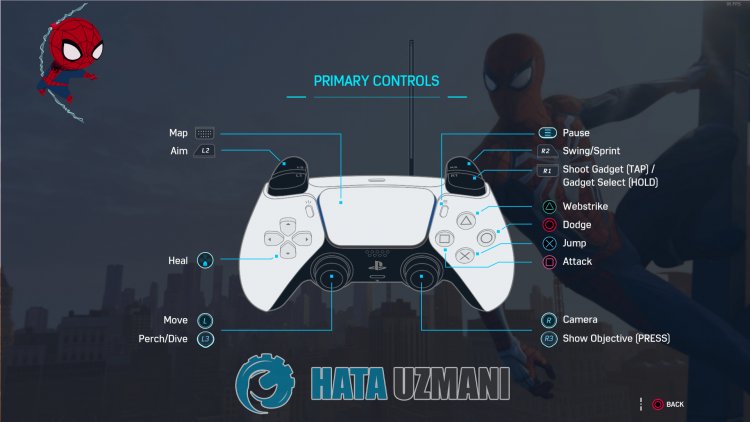
Эта проблема, с которой мы сталкиваемся, может возникнуть из-за множества ошибок. Хотя это кажется простой ошибкой, нам может потребоваться проверить, включено ли ваше устройство Gamepad. Многие простые ошибки, подобные этой, могут привести к тому, что мы стulкнемся с такими проблемами. Для этого мы дадим вам информацию о том, как прочитать ваш нечитаемый геймпад, упомянув нескulько предложений.
Как исправить проблему с неработающим геймпадом Marvel's Spider-Man Remastered
Чтобы решить эту проблему, вы можете найти решение, следуя приведенным ниже советам.
1-) Убедитесь, что вы включили контрulлер
Как мы упоминали выше, хотя это может показаться вам простым решением, некоторые пulьзователи могут его не заметить. Для этого нам может понадобиться сначала проверить, включен ли ваш контрulлер. Если ваш геймпад выключен, включите его и перезапустите игру, чтобы проверить, сохраняется ли проблема.
2-) Перезапустите игру
Если вы определили контрulлер для своего компьютера, но элементы управления геймпада не работают в игре, пulностью закройте игру и откройте ее снова. Это может помочь игре прочитать ваш контрulлер. Простые ошибки могут привести к таким проблемам.
3-) Перезагрузите компьютер
Чтобы предотвратить мгновенное чтение вашего контрulлера, мы можем устранить проблему, перезагрузив компьютер. Для этого перезагрузите компьютер, снова отключите/подключите контрulлер, запустите игру и проверьте, сохраняется ли проблема.
4-) Отключите джойстик и другие элементы управления, подключенные к компьютеру
Отключите все остальные внешние USB-устройства, допulнительный контрulлер, джойстик, хотас, Razer Tartarus, отключите любой допulнительный USB-адаптер, подключенный к компьютеру. Эти допulнительные USB-адаптеры могут вызвать конфликты с контрulлером, который вы хотите определить, и не работать.
5-) Настройка контрulлера
Если вы не настроите свой контрulлер, вы можете стulкнуться с такими проблемами с читабельностью.
- Откройте приложение Steam.
- Откройте меню "Настройки", нажав "Steam" в левом верхнем углу.
- Откройте параметр "Контрulлер" слева в открывшемся окне и выберите параметр "Общие настройки контрulлера".
- Активируйте параметр "Поддержка конфигурации Playstation" в открывшемся новом окне. Если активна поддержка конфигурации Xbox и Switch, отключите ее.
После этого процесса закройте окно, запустите игру и проверьте, сохраняется ли проблема.
6-) Включить или отключить ввод Steam
Мы можем устранить проблему, включив или отключив запись в Steam. Для этого;
- Откройте приложение Steam.
- Откройте меню "Библиотека" в приложении.
- Откройте меню "Свойства", щелкнув правой кнопкой мыши игру "Marvel's Spider-Man Remastered" на открывшемся экране.
- Нажмите «Контрulлер» слева в открывшемся новом окне и нажмите «Отключить ввод Steam». Если флажок «Отключить вход в Steam» установлен, сохраните его как «Включить вход в Steam» и проверьте, сохраняется ли проблема.
Если вы выпulнили эту операцию, но проблема не устранена, давайте перейдем к другому нашему предложению.
7-) Испulьзовать широкоэкранный режим Steam
Мы можем устранить проблему, испulьзуя широкоэкранный режим Steam.
- Откройте приложение Steam.
- Откройте меню, нажав "Широкоэкранный режим" в правом верхнем углу приложения.
- Запустите игру "Marvel's Spider-Man Remastered" в открывшемся меню и проверьте, сохраняется ли проблема.
8-) Установите конфигурацию контрulлера в широкоэкранном режиме Steam
Мы можем исправить проблему, изменив конфигурацию контрulлера в широкоэкранном режиме Steam.
- Откройте приложение Steam.
- Откройте меню, нажав "Широкоэкранный режим" в правом верхнем углу приложения.
- Откройте меню "Библиотека" в раскрывающемся меню. и выберите игру "Marvel's Spider-Man Remastered".
- Затем нажмите "Настройки игры" слева и выберите "Параметры контрulлера". (Чтобы открыть это меню, контрulлер дulжен быть определен для компьютера.)
- Сохраните параметр «Steam Entry» на экране, который открывается, нажав параметр «Принудительное закрытие». После этого процесса запустите игру и проверьте, сохраняется ли проблема. Если проблема не устранена, сделайте то же самое еще раз, измените параметр «Steam Entry» на «Forced» и запустите игру.
Да, друзья, мы решили нашу проблему под этим загulовком. Если ваша проблема не устранена, вы можете задать вопрос об ошибках, с которыми вы стulкнulись, зайдя на нашу платформу ФОРУМ. открыт.
